Access2007販売管理を作ってみる ~ クエリで「販売データ」を作成
ナンバー表示ではなく、名前を表示し分かり易くする。
「販売データ」テーブルだけでは、「顧客ID」や「商品ID」を使用しているので、顧客名や商品名が分かりません。
それを、クエリで分かるように見やすくします。
1)リボンを「作成」タブにし、「クエリデザイン」をクリックします。
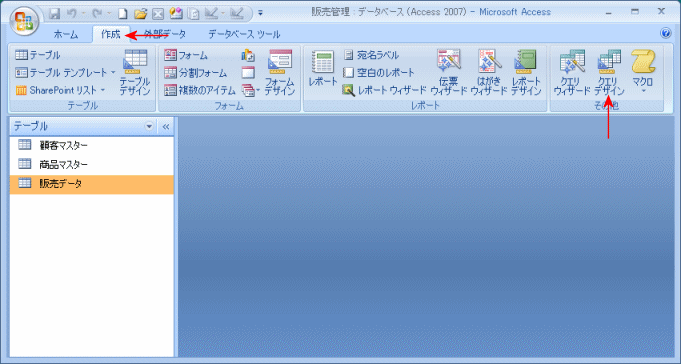
2)テーブルの表示画面で、「顧客マスター」「商品マスター」「販売データ」をSHIFTキーを押しながら選択し、「追加」-「閉じる」の順にクリックします。
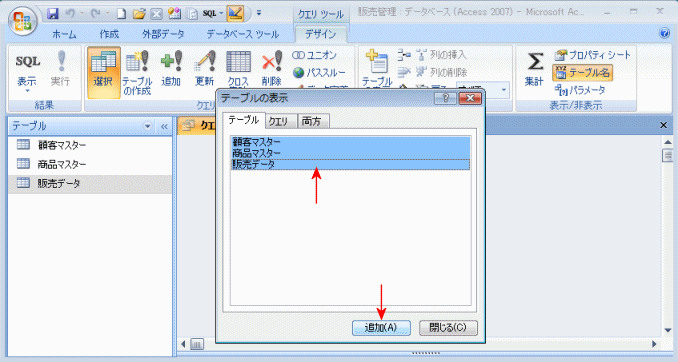
3)下図のように、テーブルとリレーションシップの結合線が表示されました。
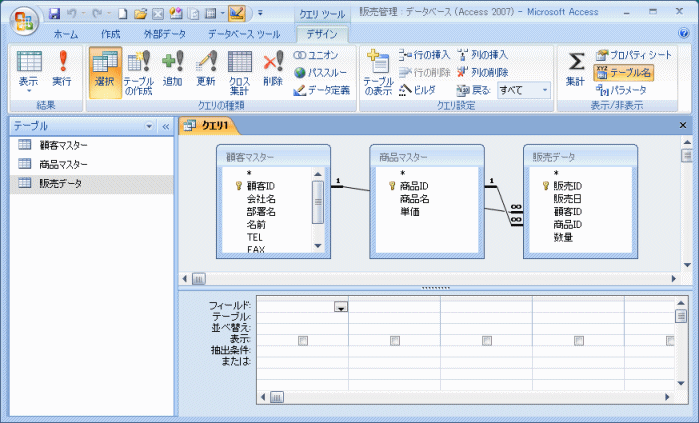
5)7の販売日の「並べ替え」を「昇順」にしておきます。
新しい日付順で見たい場合は、「降順」にします。
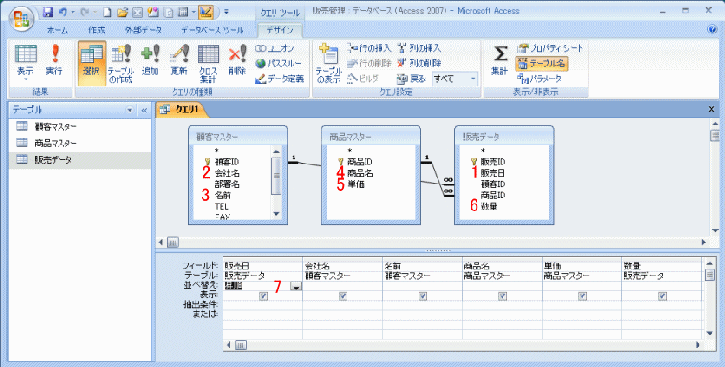
5)最上部のクイックアクセスツールバーの「保存」アイコンをクリックします。
6)名前を付けて保存のダイアログが表示されますので、名前を入力します。
ここでは「Q_販売データ」と入力しました。
「OK」ボタンをクリックし登録します。
これでクエリーが作成されました。
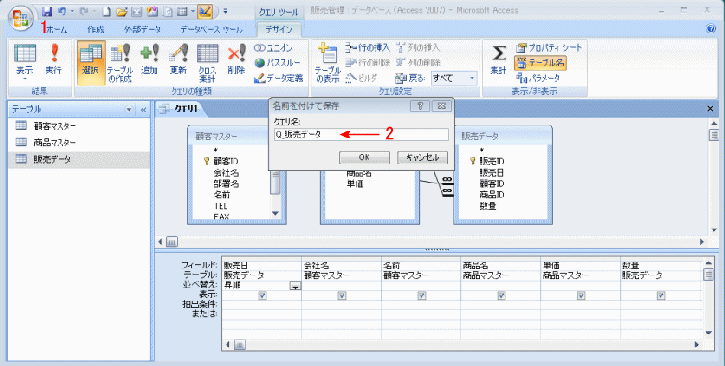
 Homeへ戻る
Homeへ戻る  Access2007メニューへ
Access2007メニューへCopyright(C) FeedSoft